WPS怎么删除PDF空白页?很多用户在使用软件编辑PDF文档的时候,会剩下很多的空白页,一页页删非常的麻烦,那么要怎么才能够快速删除,本期的软件教程自由互联小编就来和广大用户
WPS怎么删除PDF空白页?很多用户在使用软件编辑PDF文档的时候,会剩下很多的空白页,一页页删非常的麻烦,那么要怎么才能够快速删除,本期的软件教程自由互联小编就来和广大用户们分享操作方法,一起来看看详细的操作步骤吧。
删除方法分享:
1、使用wps打开需要删除页面的PDF文档。
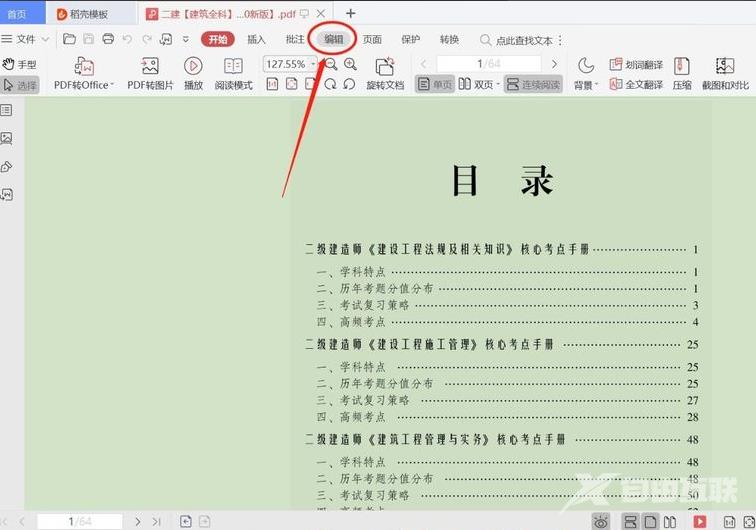
2、点击编辑,展开编辑选项卡。
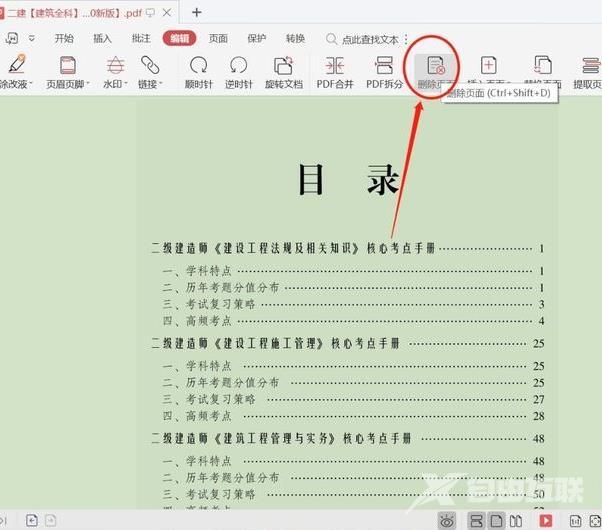
3、然后,点击编辑选项卡下面的删除页面,打开删除页面设置。
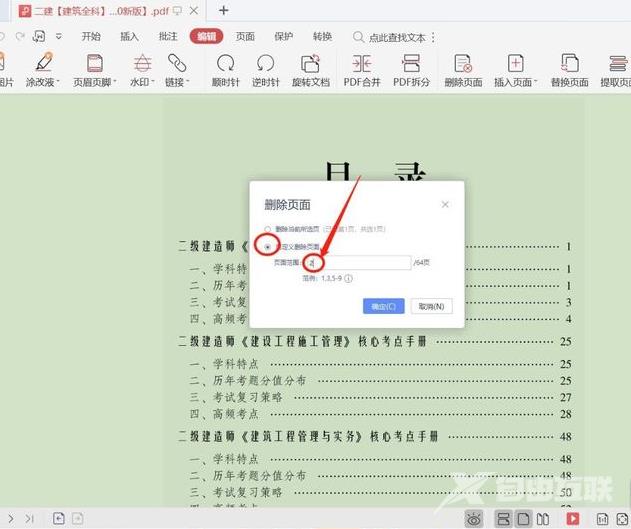
4、在删除页面设置中,点击设置删除页面,可以选定当前页面,也可以自定义删除页面。
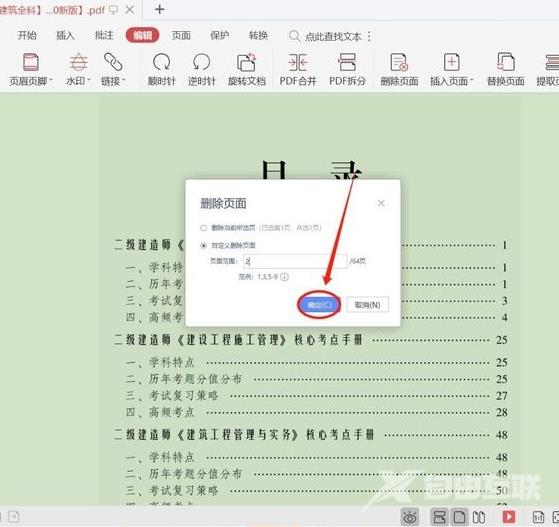
5、最后,点击确定,即可删除PDF文档中多余页面。
